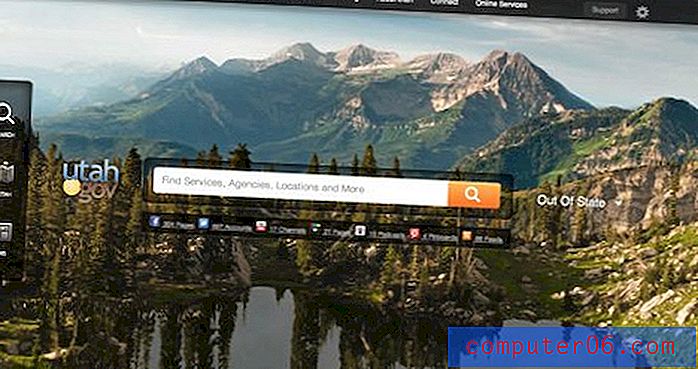Jak vypnout oznámení Buzzfeed na iPhone 6
Oznámení na iPhone mohou být velmi užitečná, pokud jsou používána určitými způsoby. Například oznámení na nové obrazovce o nové textové zprávě je pravděpodobně něco, co vás baví příjem, takže byste nikdy nemysleli na jeho deaktivaci. Některé aplikace však používají upozornění, aby vás upozornily na nové informace, a frekvence těchto oznámení vás může vést k hledání způsobu, jak je zastavit.
Naštěstí lze téměř každé oznámení, které obdržíte z aplikace pro iPhone, vypnout a aplikace Buzzfeed není výjimkou. Pokud tedy zjistíte, že nereagujete na oznámení, která obdržíte od aplikace Buzzfeed, a že nepřispívají k vašemu zážitku z používání iPhonu, postupujte podle níže uvedeného průvodce a úplně je vypněte.
Zakázání oznámení služby Buzzfeed pro iPhone
Kroky v této příručce byly provedeny na zařízení iPhone 6 Plus v systému iOS 9.2. Po dokončení tohoto tutoriálu budou všechna oznámení z aplikace Buzzfeed vypnuta. Toto platí pouze pro samotnou aplikaci. Tato změna nebude mít vliv na žádná další oznámení, například e-mailová oznámení nebo oznámení na Facebooku.
Krok 1: Klepněte na ikonu Nastavení .

Krok 2: Vyberte možnost Oznámení .
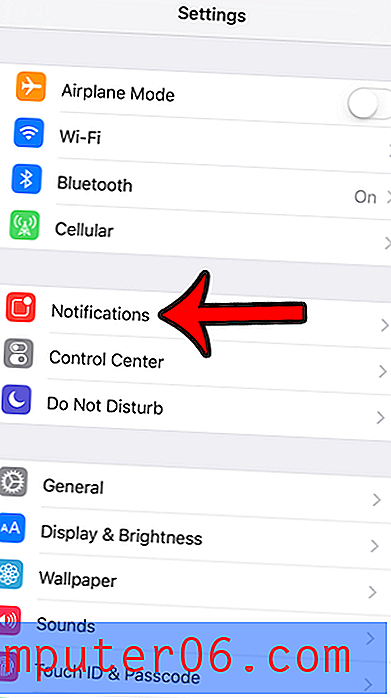
Krok 3: Vyberte možnost Buzzfeed .
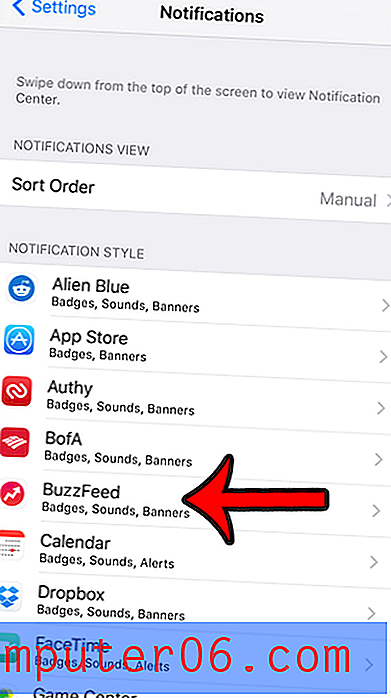
Krok 4: Klepněte na tlačítko v horní části obrazovky vpravo od položky Povolit oznámení . Zelené stínování kolem tlačítka zmizí po klepnutí na toto tlačítko. Pokud byste raději nechali některá oznámení, můžete místo toho upravit další možnosti na této obrazovce.
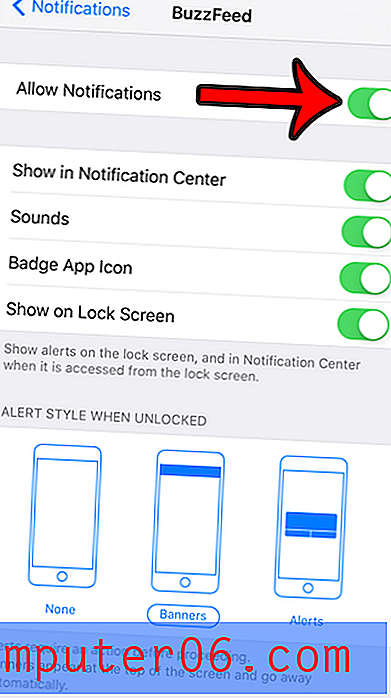
Nejste si jisti některými možnostmi nastavení v nabídce Oznámení a chcete se o nich dozvědět více, než se rozhodnete je vypnout? Zjistěte, co je ikona aplikace odznaku, abyste zjistili, zda je to něco, co byste chtěli v některých aplikacích nadále používat.